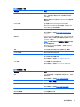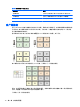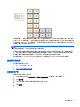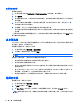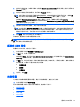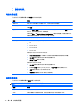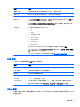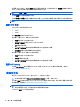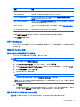HP ThinPro 5.1-Administrator Guide
在配置 IPSec 规则时,请使用常规选项卡设置规则的信息、地址和验证方法。源地址是瘦客户端的 IP
地址,“目标地址”是客户端将要与之通信的系统的 IP 地址。
注:仅支持 PSK 和证书身份验证类型。不支持 Kerberos 身份验证。
可使用隧道选项卡配置隧道模式设置。
可使用阶段 I 和阶段 II 选项卡配置高级安全设置。对于相互进行通信的对等系统而言,这些设置应相同。
注:也可以使用 IPSec 规则与运行 Windows 的计算机进行通信。
配置 VPN 设置
HP ThinPro 支持两种类型的 VPN:
●
Cisco
●
PPTP
启用自动启动选项以自动启动 VPN。
请注意以下使用 Cisco 创建 VPN 的相关信息:
●
网关是网关的 IP 地址或主机名。
●
组名称和组密码分别是 IPSec ID 和 IPSec 密码。
●
域设置是可选设置。
●
用户名和用户密码是有权在服务器端创建 VPN 连接的用户凭据。
●
安全类型设置应与服务器端的安全类型相同。
请注意以下使用 PPTP 创建 VPN 的相关信息:
●
网关是网关的 IP 地址或主机名。
●
NT 域设置是可选设置。
●
用户名和用户密码是有权在服务器端创建 VPN 连接的用户凭据。
配置 HP Velocity
可使用 HP Velocity 选项卡配置 HP Velocity 设置。有关 HP Velocity 模式的详细信息,请访问
http://www.hp.com/go/velocity。
自定义中心
要打开 Customization Center(自定义中心),请执行以下操作:
▲
在“控制面板”中选择 Setup > Customization Center(设置 > 自定义中心)。
可以使用桌面页顶部的按钮在 ThinPro 和 Smart Zero 配置之间进行切换。有关这两个配置之间的差异
的详细信息,请参阅
第 1 页的 ThinPro 和 Smart Zero 对比。
注:如果您已配置单个连接,则当从 ThinPro 切换到 Smart Zero 时,该连接将自动用作 Smart Zero 连
接。如果已配置多个连接,则系统会提示您选择要使用的连接。
下表介绍了桌面页上可用的其余选项。
16 第 4 章 控制面板配置